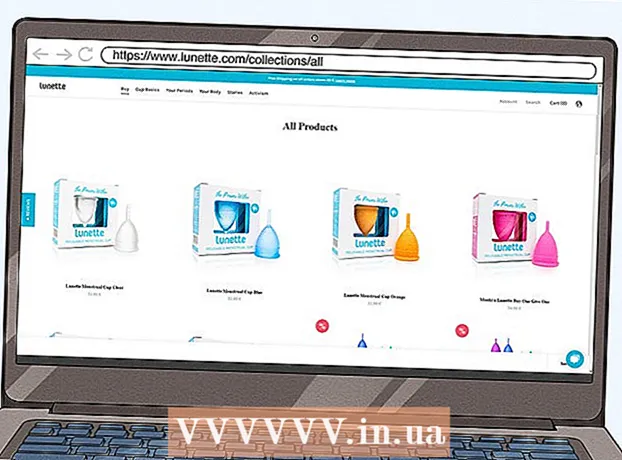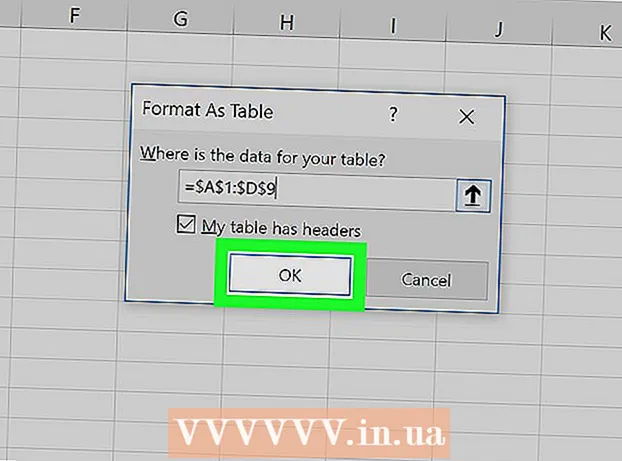Autor:
Florence Bailey
Data Utworzenia:
23 Marsz 2021
Data Aktualizacji:
1 Lipiec 2024
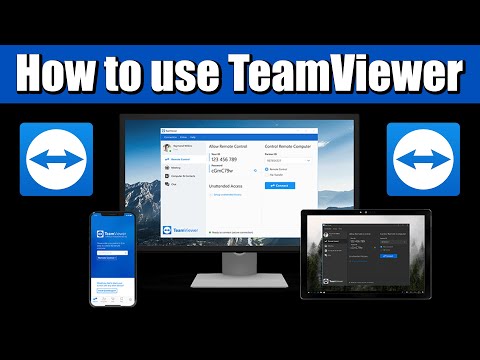
Zawartość
TeamViewer to aplikacja, która służy do łączenia się z dowolnym komputerem lub serwerem na całym świecie w ciągu kilku sekund. Ten program ma wiele funkcji, takich jak zdalne sterowanie, udostępnianie pulpitu i przesyłanie plików między komputerami. Możesz nawet uzyskać dostęp do komputera TeamViewer z przeglądarki internetowej! TeamViewer jest kompatybilny z Microsoft Windows, Mac OS X, Linux, iOS i Android. Ten krótki przewodnik przeprowadzi Cię przez proces instalacji TeamViewer i pomoże Ci skonfigurować podstawową sesję udostępniania pulpitu z partnerem.
Kroki
 1 Iść do http://www.teamviewer.com.
1 Iść do http://www.teamviewer.com. 2 Kliknij przycisk „Pobierz”. Do pobrania jest wiele wersji: pełna instalacja, przenośna lub zarchiwizowana (.zip).
2 Kliknij przycisk „Pobierz”. Do pobrania jest wiele wersji: pełna instalacja, przenośna lub zarchiwizowana (.zip).  3 Zapisz plik w wybranej lokalizacji na swoim komputerze.
3 Zapisz plik w wybranej lokalizacji na swoim komputerze. 4 Po zakończeniu pobierania pliku otwórz go, aby zakończyć instalację.
4 Po zakończeniu pobierania pliku otwórz go, aby zakończyć instalację. 5 Wybierz uruchom lub zainstaluj.
5 Wybierz uruchom lub zainstaluj. 6 Wybierz Osobisty / Niekomercyjny do użytku osobistego LUB wybierz licencję komercyjną, jeśli masz licencję.
6 Wybierz Osobisty / Niekomercyjny do użytku osobistego LUB wybierz licencję komercyjną, jeśli masz licencję. 7 Wybierz "Pokaż ustawienia zaawansowane", jeśli chcesz zmienić ścieżkę instalacji.
7 Wybierz "Pokaż ustawienia zaawansowane", jeśli chcesz zmienić ścieżkę instalacji. 8 W Ustawieniach zaawansowanych możesz wybrać opcję włączenia VPN lub dodatku do programu Outlook. Po wybraniu ustawień kliknij przycisk Zakończ.
8 W Ustawieniach zaawansowanych możesz wybrać opcję włączenia VPN lub dodatku do programu Outlook. Po wybraniu ustawień kliknij przycisk Zakończ.  9 Jesteś teraz gotowy do rozpoczęcia sesji udostępniania pulpitu z partnerem, który również ma zainstalowany TeamViewer na swoim komputerze.
9 Jesteś teraz gotowy do rozpoczęcia sesji udostępniania pulpitu z partnerem, który również ma zainstalowany TeamViewer na swoim komputerze. 10 Wpisz numer identyfikacyjny swojego partnera w polu poniżej „Utwórz sesję”.
10 Wpisz numer identyfikacyjny swojego partnera w polu poniżej „Utwórz sesję”. 11 Po wyświetleniu monitu wprowadź hasło dostarczone przez partnera sesji.
11 Po wyświetleniu monitu wprowadź hasło dostarczone przez partnera sesji.- Teraz będziesz mieć pełny zdalny dostęp do komputera partnera.

- Teraz będziesz mieć pełny zdalny dostęp do komputera partnera.
Porady
- Zapraszam do zapoznania się z solidnym zestawem funkcji TeamViewer, takim jak udostępnianie wideo i głosu, aby poprawić wrażenia z udostępniania pulpitu.